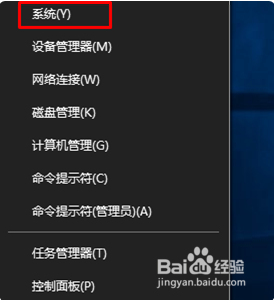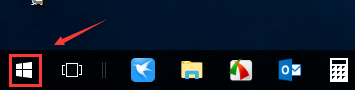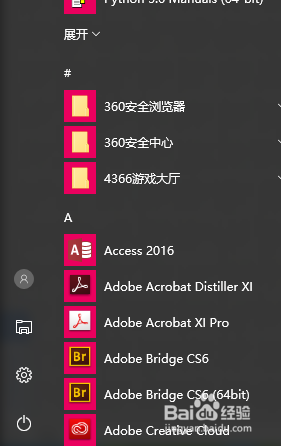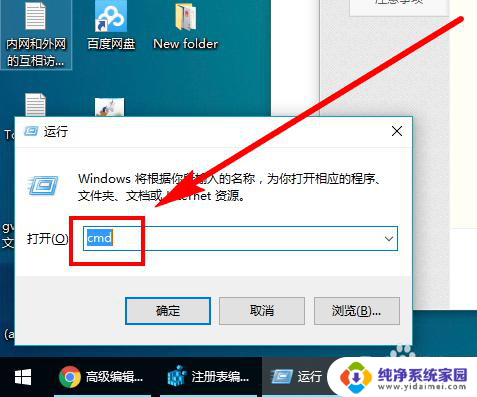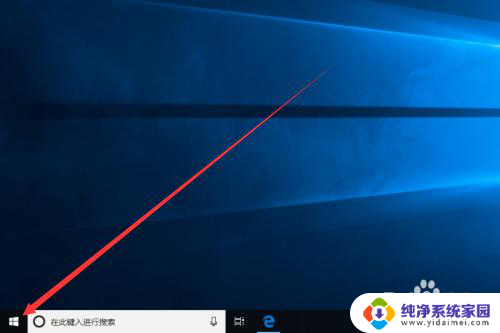如何关闭选择操作系统 win10开机时如何去掉选择操作系统的倒计时
在使用Windows 10操作系统时,有时我们可能会遇到开机时需要选择操作系统的情况,对于一些用户来说,这个倒计时可能会带来一些不便,因此他们希望能够去掉这个选择操作系统的倒计时。如何关闭选择操作系统的倒计时呢?在本文中我们将为您介绍一些简单的方法,帮助您解决这个问题。无论您是为了提升开机速度,还是为了简化操作流程,相信这些方法都能满足您的需求。接下来让我们一起来看看具体的操作步骤吧!
步骤如下:
1.步骤如下:
1、按下WIN+X,然后选择“系统”;
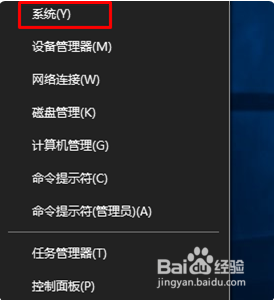
2、打列系统信息界面后,点击“高级系统设置”;
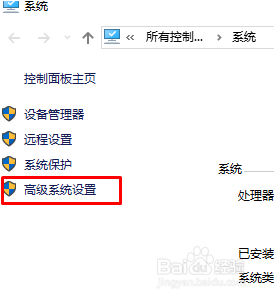
3、然后点击“启动和故障恢复”区域的“设置”按钮 ;
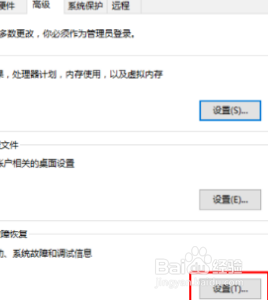
4、在系统启动下,选择windows10为默认系统。然后取消勾选“显示时间设置为你需要等待的时间”,然后确定即可。
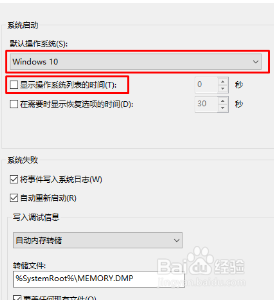
5.扩展资料:
除此之外,还可以直接删除之前的老系统。
步骤如下:
1、从系统配置进行修改,编辑引导文件,留下自己想要引www.w10zj.com导项,按下win+r 组合键打开运行,输入 msconfig 点击确定 打开系统配置;
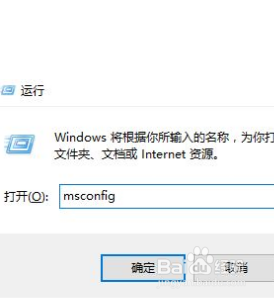
6.2、进入系统配置,点“引导”选项卡。在系统配置界面引导选卡下选中之前的系统,然后点击删除,点击【确定】保存即可,如图所示:
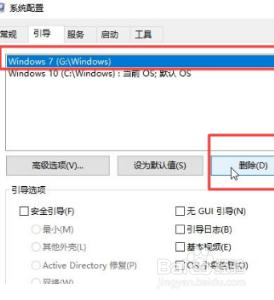
以上就是如何关闭选择操作系统的全部内容,对于不了解的用户,可以按照小编的方法进行操作,希望能够帮助到大家。